win10无线键盘怎么看电量 win10无线鼠标电量显示在哪里
更新时间:2023-11-10 12:56:36作者:yang
win10无线键盘怎么看电量,在如今普遍使用的电子设备中,无线键盘和无线鼠标已成为许多人工作和娱乐中不可或缺的配件,对于这些设备的电量管理却常常被忽视。当我们使用Win10系统时,如何查看无线键盘和无线鼠标的电量成为了一个值得探讨的问题。对于那些经常使用无线键盘和无线鼠标的用户来说,了解设备的电量情况不仅可以及时调整使用习惯,还可以避免因电量不足而突然中断工作或娱乐的尴尬场面。Win10系统中无线键盘和无线鼠标的电量显示在哪里呢?接下来让我们一起来探索一下。
具体方法:
1、点击windows【开始】菜单;
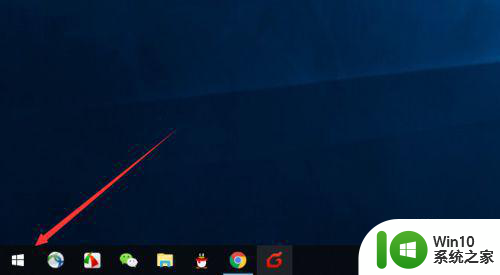
2、点击开始菜单【设置】图标;
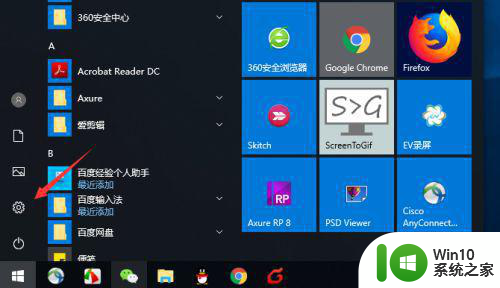
3、点击【设备】;
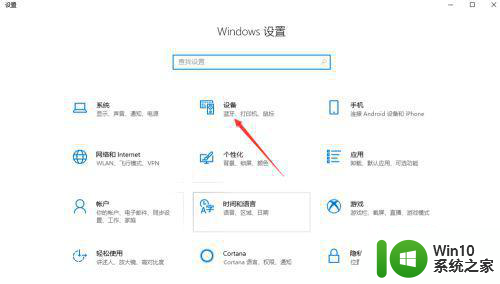
4、如图所示,打开页面之后,就可以看到蓝牙电池的电量了。
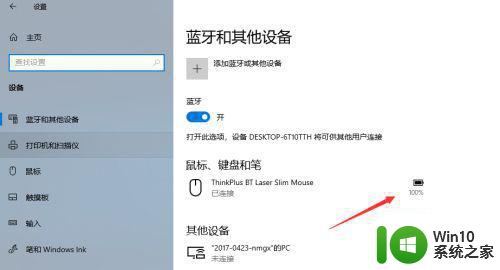
以上就是win10无线键盘如何查看电量的全部内容,如果你遇到这个问题,可以尝试按照以上方法来解决,希望对大家有所帮助。
win10无线键盘怎么看电量 win10无线鼠标电量显示在哪里相关教程
- 蓝牙鼠标电量在哪看 蓝牙鼠标电量在win10怎么显示
- win10查看蓝牙鼠标剩余电量的技巧 win10在哪里查看蓝牙鼠标剩余电量
- 无线鼠标连接win10电脑步骤 win10无线鼠标连接步骤
- 罗技无线键鼠win10鼠标卡顿怎么处理 罗技无线键鼠win10鼠标卡顿解决方法
- 电脑环境变量在哪里 win10系统如何查看电脑的环境变量
- 电脑win10改win7系统无线鼠标不能用怎么修复 电脑win10改win7系统无线鼠标无法连接怎么解决
- 电脑的鼠标键盘在哪里开启 Win10鼠标键开启方法
- win10连接无线鼠标后不灵敏的两种解决方法 win10无线鼠标操作不灵敏是哪里的问题
- win10无线鼠标右键没有反应两种解决方法 win10无线鼠标右键没有反应怎么回事
- 联想win10无线鼠标怎么连接电脑没反应 联想win10无线鼠标连接不上电脑怎么办
- win10查看流量使用情况的方法 win10在哪里查看流量使用情况
- win10如何查看电脑无线网络密码 win10电脑无线网密码怎么查看
- 蜘蛛侠:暗影之网win10无法运行解决方法 蜘蛛侠暗影之网win10闪退解决方法
- win10玩只狼:影逝二度游戏卡顿什么原因 win10玩只狼:影逝二度游戏卡顿的处理方法 win10只狼影逝二度游戏卡顿解决方法
- 《极品飞车13:变速》win10无法启动解决方法 极品飞车13变速win10闪退解决方法
- win10桌面图标设置没有权限访问如何处理 Win10桌面图标权限访问被拒绝怎么办
win10系统教程推荐
- 1 蜘蛛侠:暗影之网win10无法运行解决方法 蜘蛛侠暗影之网win10闪退解决方法
- 2 win10桌面图标设置没有权限访问如何处理 Win10桌面图标权限访问被拒绝怎么办
- 3 win10关闭个人信息收集的最佳方法 如何在win10中关闭个人信息收集
- 4 英雄联盟win10无法初始化图像设备怎么办 英雄联盟win10启动黑屏怎么解决
- 5 win10需要来自system权限才能删除解决方法 Win10删除文件需要管理员权限解决方法
- 6 win10电脑查看激活密码的快捷方法 win10电脑激活密码查看方法
- 7 win10平板模式怎么切换电脑模式快捷键 win10平板模式如何切换至电脑模式
- 8 win10 usb无法识别鼠标无法操作如何修复 Win10 USB接口无法识别鼠标怎么办
- 9 笔记本电脑win10更新后开机黑屏很久才有画面如何修复 win10更新后笔记本电脑开机黑屏怎么办
- 10 电脑w10设备管理器里没有蓝牙怎么办 电脑w10蓝牙设备管理器找不到
win10系统推荐
- 1 番茄家园ghost win10 32位官方最新版下载v2023.12
- 2 萝卜家园ghost win10 32位安装稳定版下载v2023.12
- 3 电脑公司ghost win10 64位专业免激活版v2023.12
- 4 番茄家园ghost win10 32位旗舰破解版v2023.12
- 5 索尼笔记本ghost win10 64位原版正式版v2023.12
- 6 系统之家ghost win10 64位u盘家庭版v2023.12
- 7 电脑公司ghost win10 64位官方破解版v2023.12
- 8 系统之家windows10 64位原版安装版v2023.12
- 9 深度技术ghost win10 64位极速稳定版v2023.12
- 10 雨林木风ghost win10 64位专业旗舰版v2023.12